ASUS yönlendiricilerinde X-VPN'i nasıl kurulur - OpenVPN
Son düzenleme tarih 2023-09-25
Adım 1: Web sitesine X-VPN hesabınıza giriş yapın: https://xvpn.io/giris

Not: Router için gelişmiş yapılandırma yalnızca premiumdur, lütfen hesabınızın premium olduğundan emin olun.
Ücretsiz kullanıcılar mı? Premium'a geç ve gelişmiş avantajlardan faydalanın.
Adım 2:OpenVPN kimlik bilgilerinizi ve konum yapılandırmanızı alın
Hesabıma git > Yönlendirici Ayarları > OpenVPN altında "ASUS" seçin, ardından kimlik bilgilerini (kullanıcı adı ve Şifre) ve konum yapılandırmasını alın.
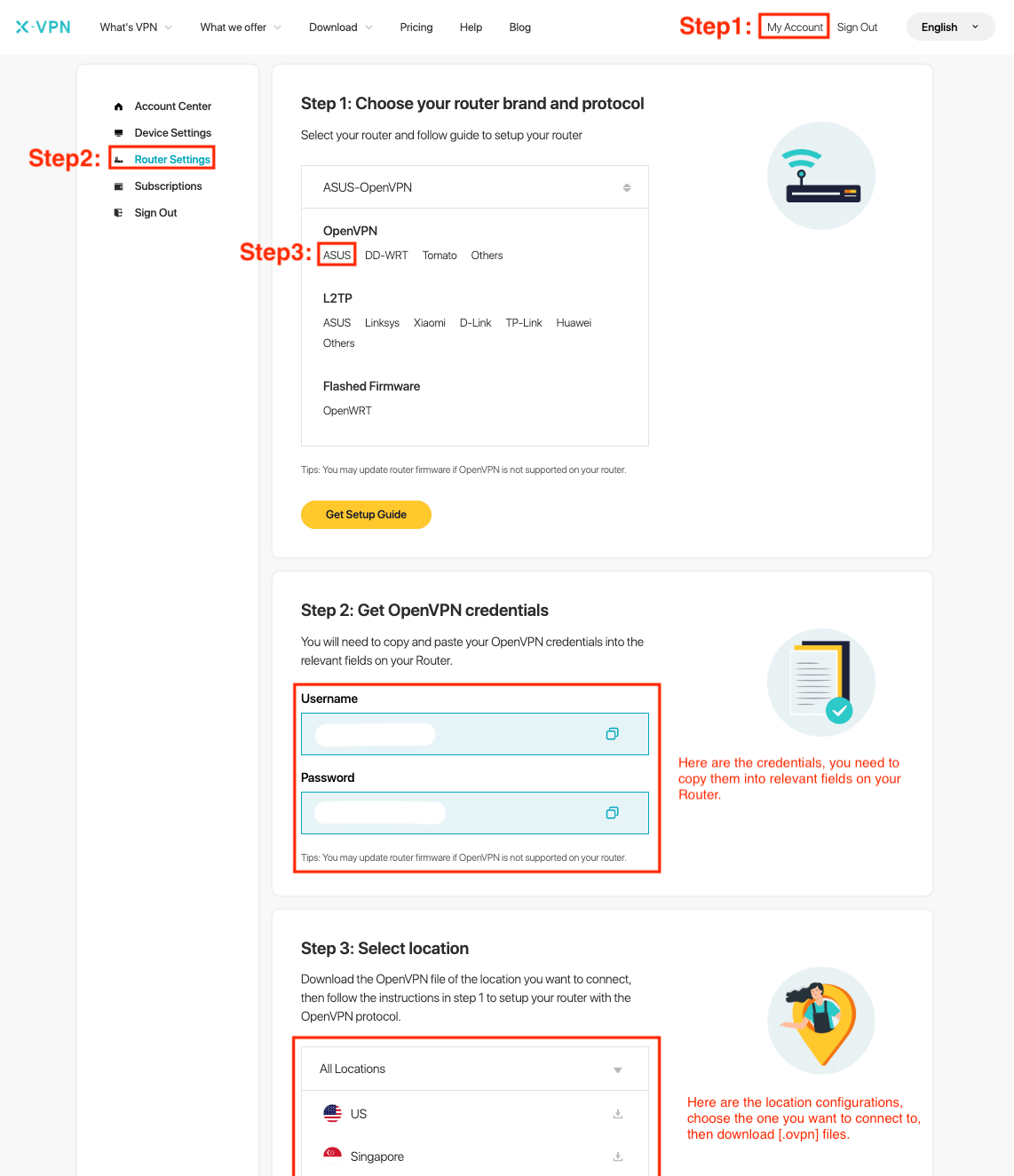
Eğer ilk kez Router'ı kuruyorsanız, Router Ayarlarına tıkladığınızda aşağıdaki sayfayı göreceksiniz: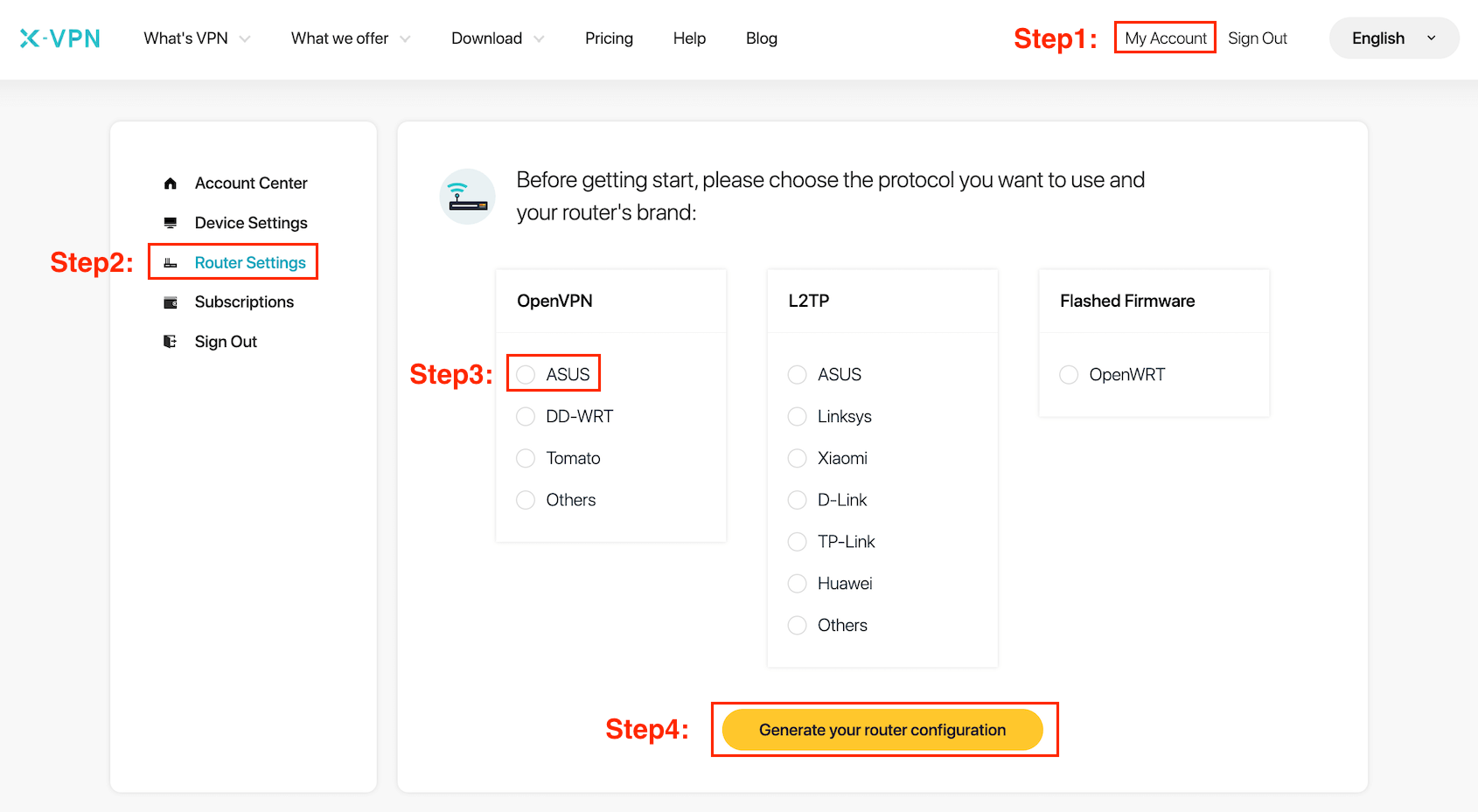
OpenVPN > Tap "Yönlendiricinizin yapılandırmasını oluşturun" seçeneği altında "ASUS" seçeneğini seçin, böylece yukarıda bahsettiğimiz Yönlendirici Ayarları sayfasına erişebilirsiniz.
Adım 3:Yönlendirici hesabınıza giriş yapın
Yeni bir sekme/sayfa açın: Yönlendiricinizin IP adresini girin - http://192.168.50.1/, varsayılan olarak. Ayrıca, yönlendiricinizin varsayılan ağ geçidini buradan bulabilirsiniz.
Kullanıcı adı ve şifre varsayılan olarak "admin"dir, eğer değiştirmediyseniz. Giriş bilgilerini aynı zamanda yönlendiricinin altındaki etikette de bulabilirsiniz.
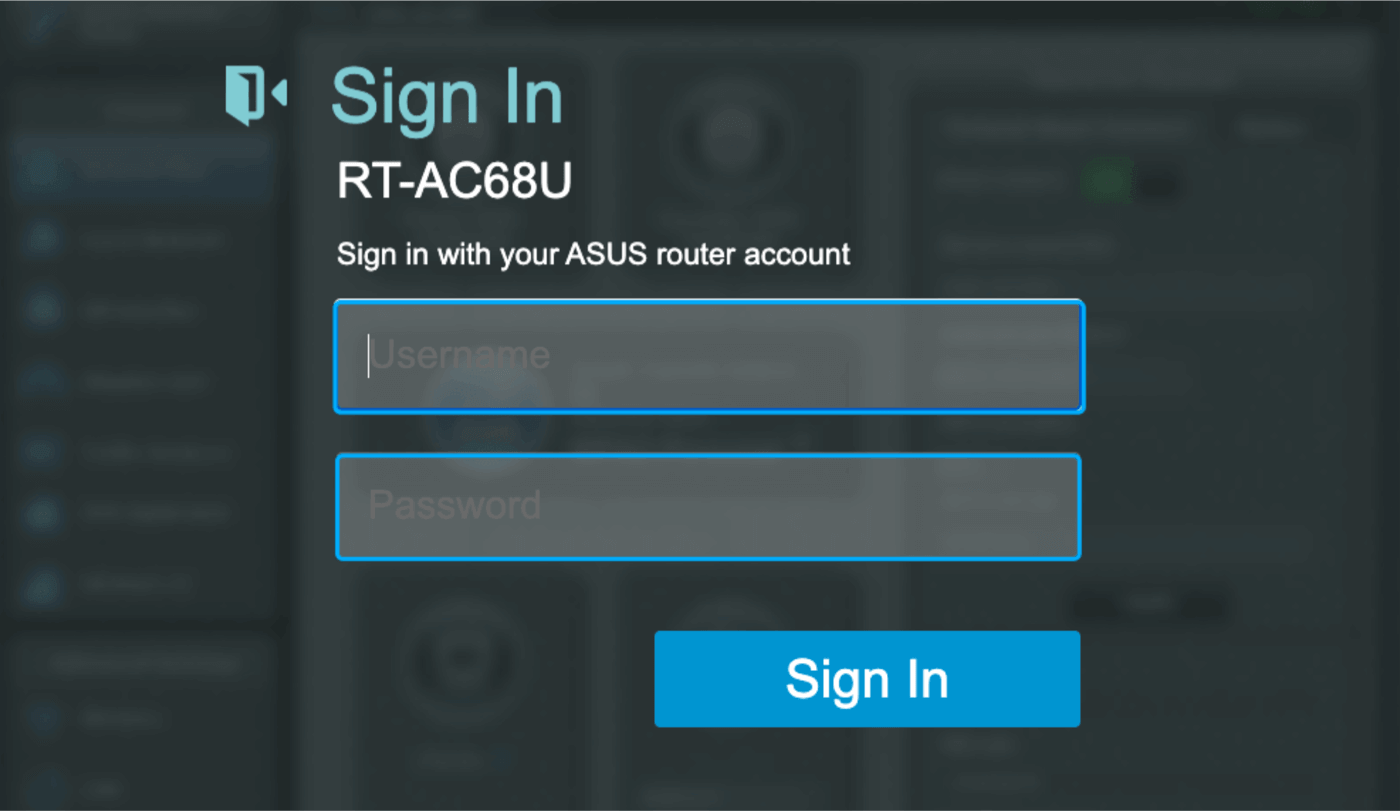
Adım 4: OpenVPN istemcisinin yapılandırılması
"VPN" > "VPN İstemcisi" > "Profil ekle"
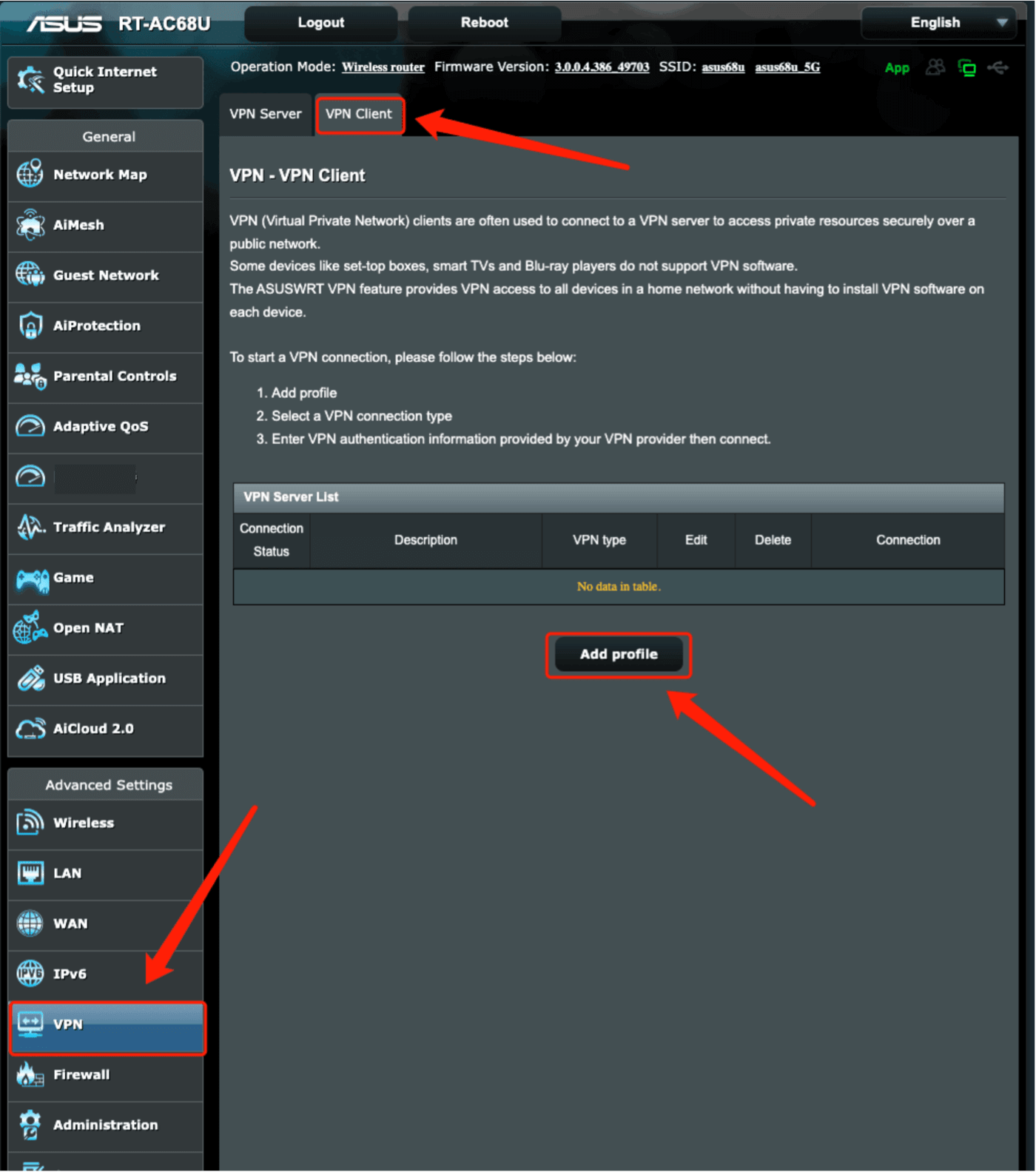
"Profil Ekle" düğmesine tıklayın, ardından Adım 2'de aldığınız Kullanıcı Adı ve Şifreyi girin ve Adım 2'de indirdiğiniz [.ovpn] dosyasını yükleyin, ardından "Tamam" düğmesine tıklayın.
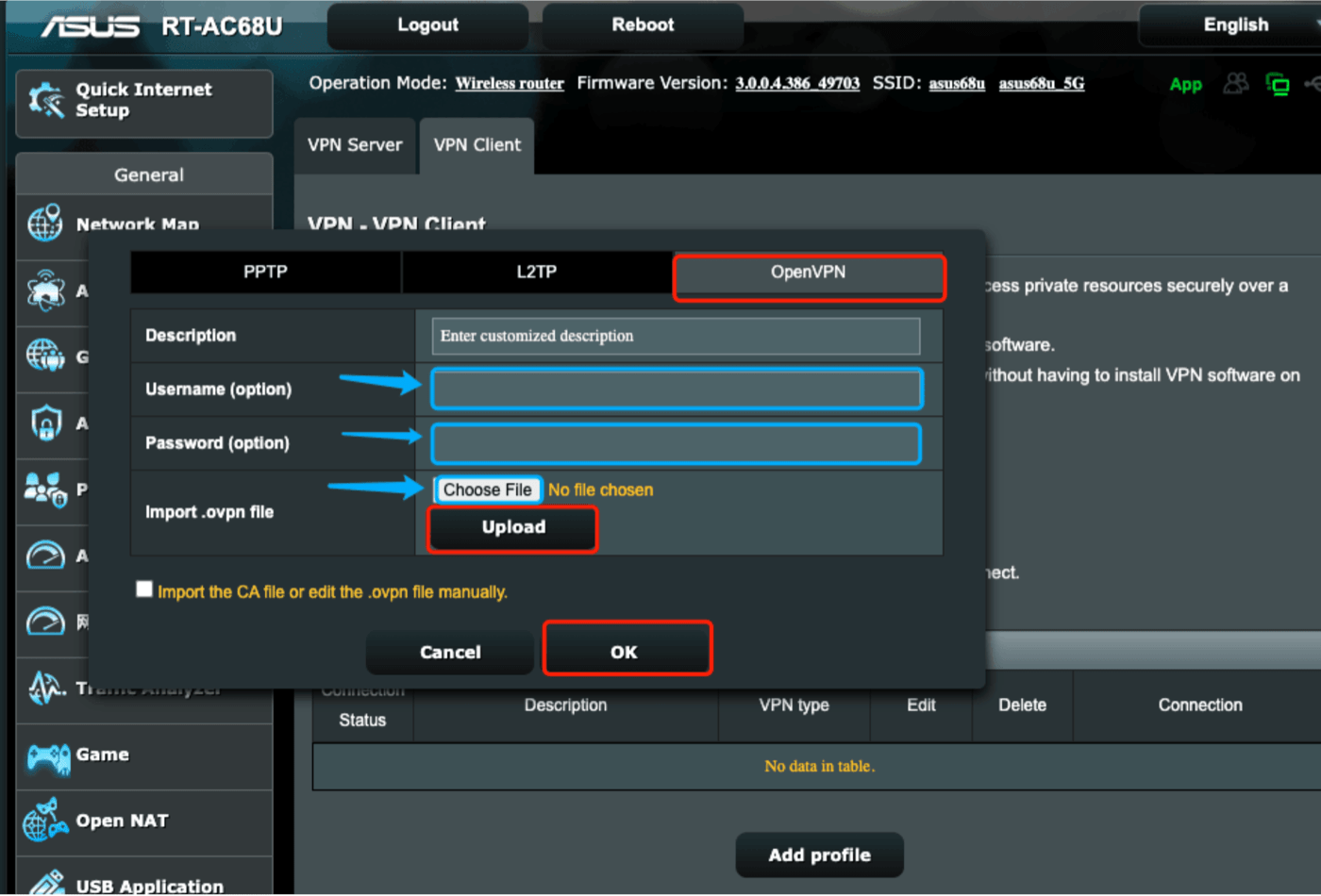
Adım 5: Bağlantıyı etkinleştir ve kontrol et
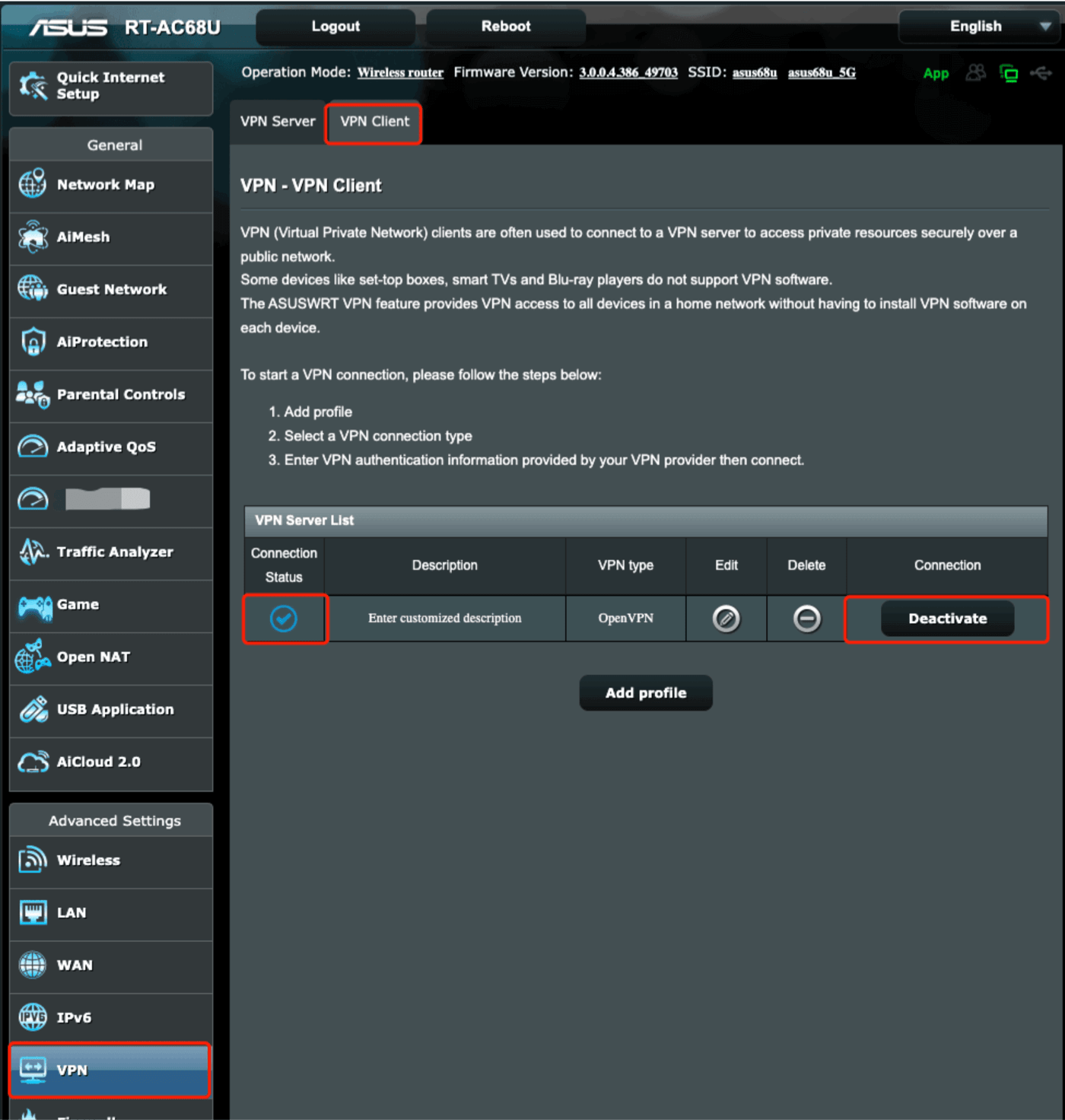
Harika iş! OpenVPN'i başlatmak için "Etkinleştir" düğmesine tıklayın, biraz zaman alabilir, ancak bağlantı durumunu kontrol edebilirsiniz. Ayrıca, IP adresinizin değiştiğini doğrulamak için bu siteyi ziyaret edebilirsiniz!
Eğer X-VPN'i kapatmak istiyorsanız, "Deactivate" düğmesine tıklayın!
Bu makale yardımcı oldu mu?
Geri bildiriminiz için teşekkür ederim!
Bu makale neden yardımcı olmadı?
